M07-Unidade 5 Restrinja o acesso à rede a recursos de PaaS com pontos de extremidade de serviço de rede virtual
Cenário do exercício
Os pontos de extremidade de serviço de rede virtual permitem limitar o acesso à rede a alguns recursos de serviço do Azure para uma sub-rede da rede virtual. Você também pode remover o acesso à Internet para os recursos. Os pontos de extremidade de serviço fornecerão conexão direta de sua rede virtual a um serviço do Azure, permitindo que você use o espaço de endereço privado da sua rede virtual para acessar os serviços do Azure compatíveis. O tráfego destinado aos recursos do Azure por meio de pontos de extremidade de serviço sempre fica na rede de backbone do Microsoft Azure.
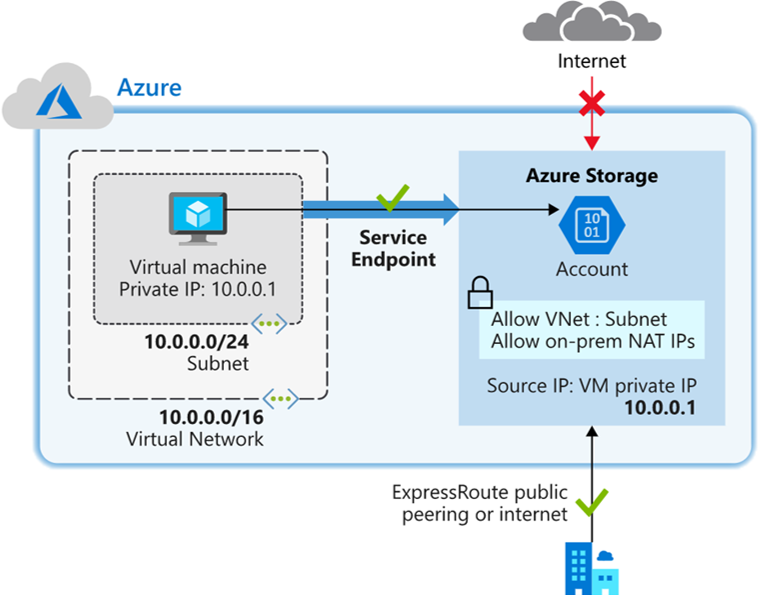
Habilidades de trabalho
Neste exercício, você vai:
- Tarefa 1: criar uma rede virtual
- Tarefa 2: habilitar um ponto de extremidade de serviço
- Tarefa 3: restringir o acesso à rede para uma sub-rede
- Tarefa 4: adicionar outras regras de saída
- Tarefa 5: permitir o acesso para conexões de RDP
- Tarefa 6: restringir o acesso à rede para um recurso
- Tarefa 7: criar um compartilhamento de arquivo na conta de armazenamento
- Tarefa 8: restringir o acesso à rede para uma sub-rede
- Tarefa 9: criar máquinas virtuais
- Tarefa 10: confirmar o acesso à conta de armazenamento
Simulações interativas de laboratório
Observação: as simulações de laboratório fornecidas anteriormente foram desativadas.
Tempo estimado: 35 minutos
Tarefa 1: criar uma rede virtual
-
Faça logon no portal do Azure.
-
Na página inicial do portal do Azure, procure a rede virtual e selecione Redes virtuais nos resultados da pesquisa.
-
Selecione + Criar.
-
Insira ou selecione as seguintes informações:
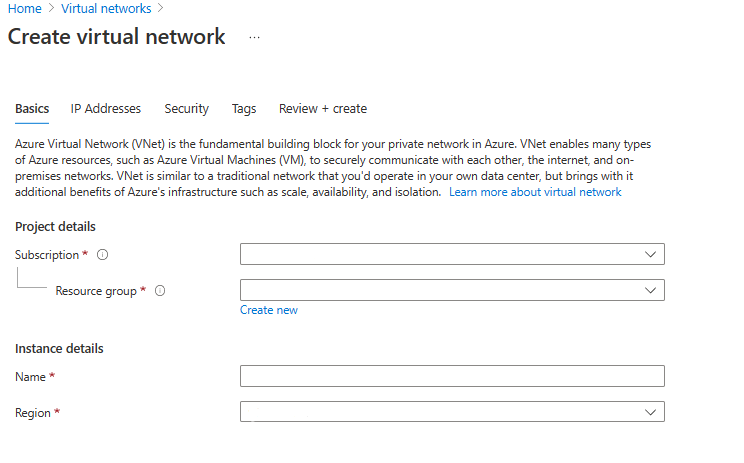
Configuração Valor Subscription Selecione sua assinatura Grupo de recursos (Novo) myResourceGroup Nome CoreServicesVNet Localização Selecione Leste dos EUA -
Selecione a guia Endereços IP e insira os seguintes valores (selecione padrão para alterar o nome da sub-rede):
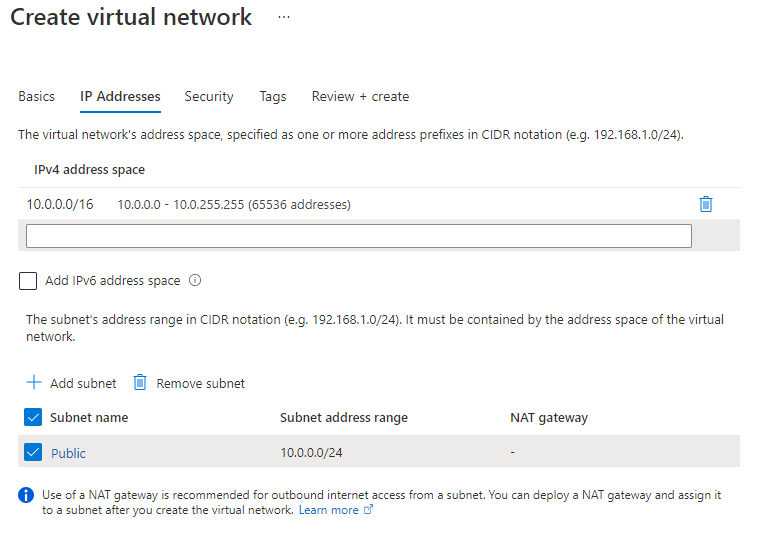
Configuração Valor Espaço de endereço 10.0.0.0/16 Nome da sub-rede Público Intervalo de endereços da sub-rede 10.0.0.0/24 -
Selecione a guia Segurança e insira os seguintes valores:

Configuração Valor BastionHost Desabilitado Proteção de Rede DDoS Desabilitado Firewall Desabilitado -
Selecione Examinar + criar. Após a validação do recurso, selecione Criar.
Tarefa 2: habilitar um ponto de extremidade de serviço
Pontos de extremidade de serviço são habilitados por serviço, por sub-rede. Criar uma sub-rede e habilitar um ponto de extremidade de serviço para a sub-rede.
-
Na caixa Pesquisar recursos, serviços e documentos na parte superior do portal, insira CoreServicesVNet. Quando CoreServicesVNet aparecer nos resultados da pesquisa, selecione-a.
-
Adicione uma sub-rede à rede virtual. Em Configurações, selecione Sub-redes e, em seguida, selecione + Sub-rede, conforme mostrado na imagem a seguir:
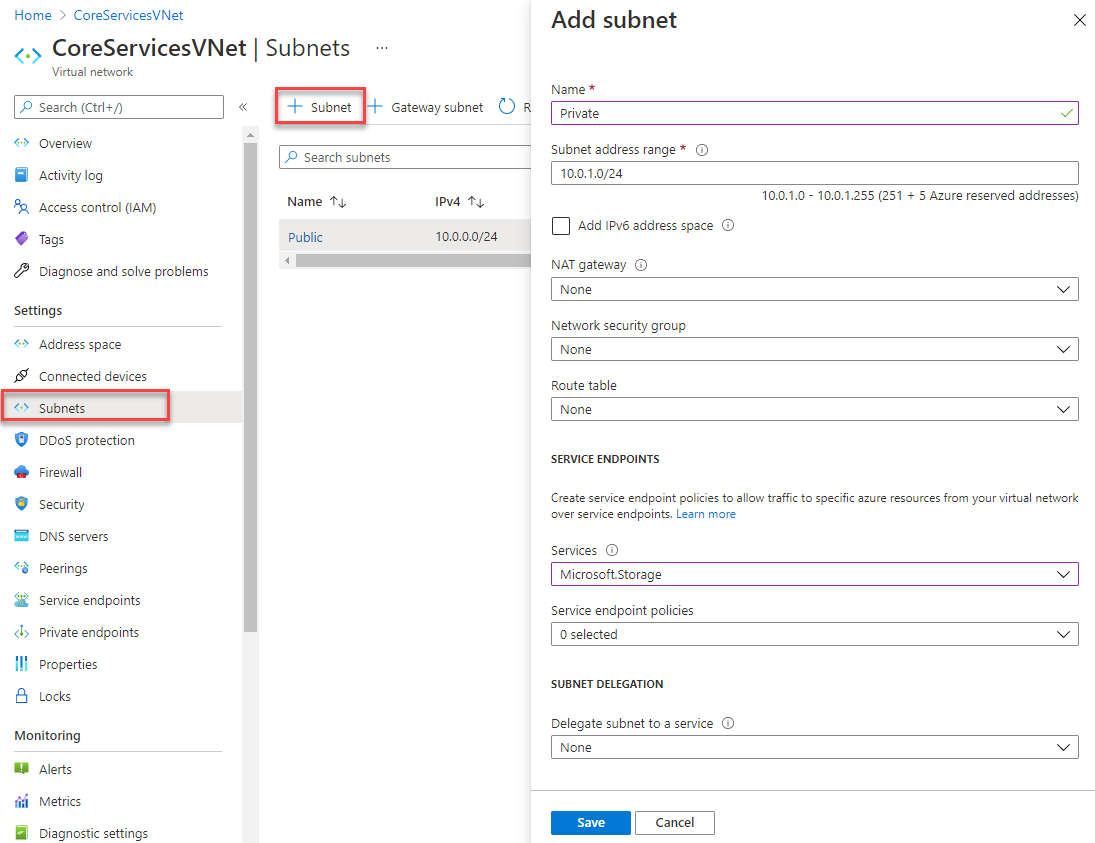
-
Em Adicionar sub-rede, selecione ou insira as seguintes informações:
Configuração Valor Nome Privado Intervalo de endereços 10.0.1.0/24 Pontos de extremidade de serviço: serviços Selecione Microsoft.Storage -
Selecione Salvar.
Agora, você deve ter duas sub-redes configuradas:
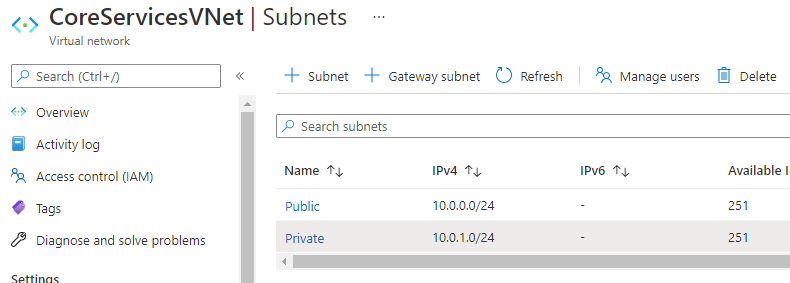
Tarefa 3: restringir o acesso à rede para uma sub-rede
Por padrão, todas as VMs em uma sub-rede podem se comunicar com todos os recursos. É possível limitar a comunicação com todos os recursos em uma sub-rede, criando um grupo de segurança de rede e o associando à sub-rede.
-
Na caixa Pesquisar recursos, serviços e documentos na parte superior do portal, insira security group. Quando a opção Grupos de segurança de rede aparecer nos resultados da pesquisa, selecione-a.
-
Em Grupos de segurança de rede, selecione + Criar.
-
Insira ou selecione as seguintes informações:
Configuração Valor Subscription Selecione sua assinatura Grupo de recursos myResourceGroup Nome ContosoPrivateNSG Localização Selecione Leste dos EUA -
selecione Examinar + criar e Criar:
-
Após a criação do grupo de segurança de rede ContosoPrivateNSG, escolha Ir para o recurso.
-
Em Configurações, escolha Regras de segurança de saída.
-
Selecione + Adicionar.
-
Crie uma regra que permita a comunicação de saída para o serviço de Armazenamento do Azure. Insira ou selecione as seguintes informações:
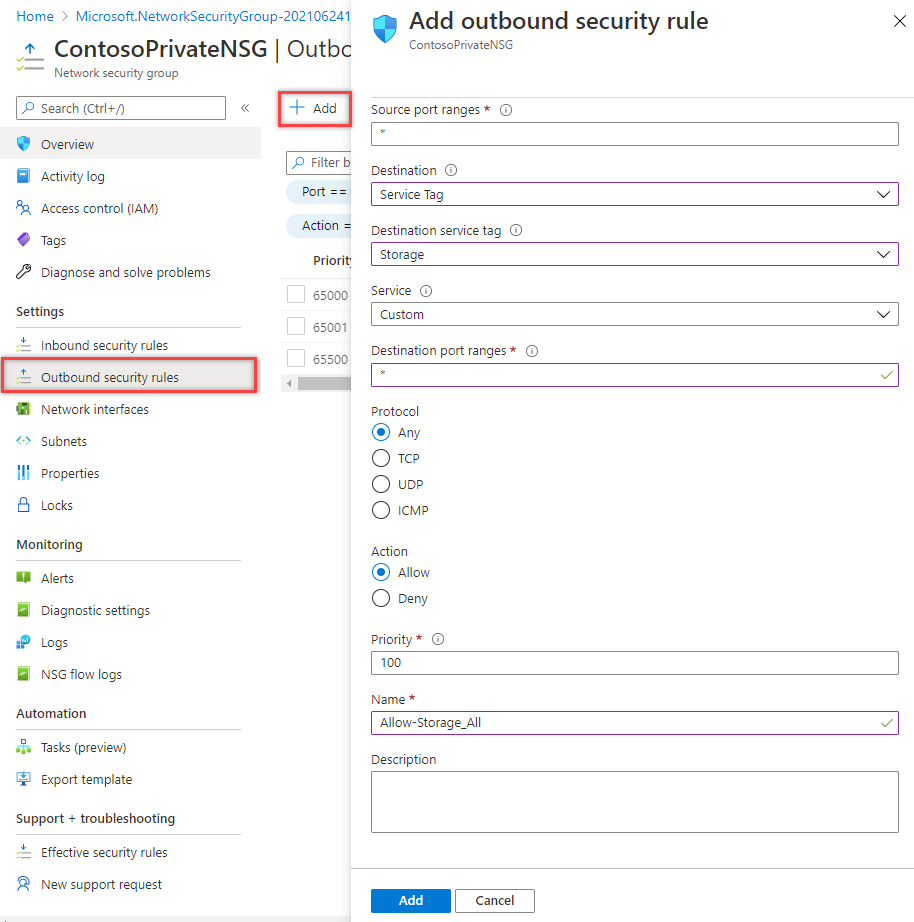
Configuração Valor Fonte Selecione Marca de Serviço Marca de serviço de origem Selecione VirtualNetwork Intervalos de portas de origem * Destino Selecione Marca de Serviço Marca de serviço de destino Selecione Armazenamento Serviço Personalizado Intervalos de portas de destino * Protocolo Qualquer Ação Permitir Prioridade 100 Nome Allow-Storage-All -
Escolha Adicionar:
Tarefa 4: adicionar outras regras de saída
Crie outra regra de segurança de saída que nega a comunicação com a Internet. Essa regra substitui uma regra padrão em todos os grupos de segurança de rede que permite a comunicação de saída à Internet.
-
Escolha + Adicionar em Regras de segurança de saída.
-
Insira ou selecione as seguintes informações:
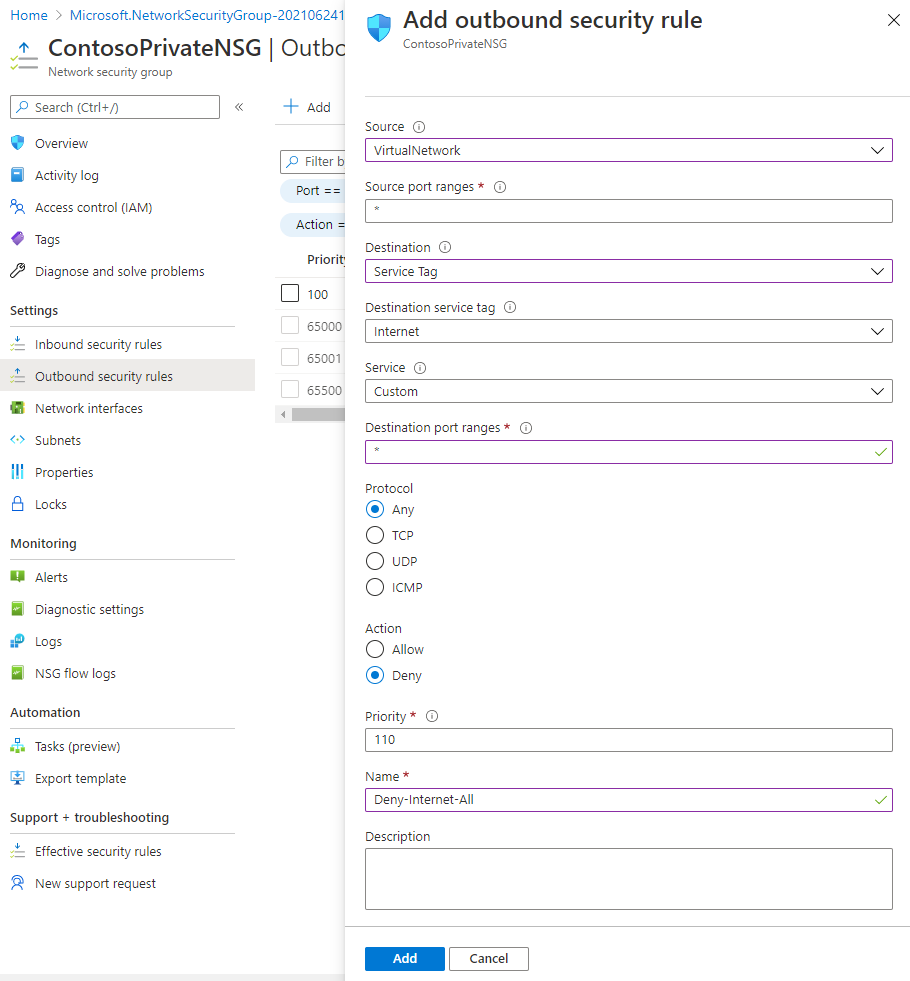
Configuração Valor Fonte Selecione Marca de Serviço Marca de serviço de origem Selecione VirtualNetwork Intervalos de portas de origem * Destino Selecione Marca de Serviço Marca de serviço de destino Selecione Internet Serviço Personalizado Intervalos de portas de destino * Protocolo Qualquer Ação Deny Prioridade 110 Nome Deny-Internet-All -
Selecione Adicionar.
Tarefa 5: permitir o acesso para conexões de RDP
Crie uma regra de segurança de entrada que permita o tráfego do protocolo RDP à sub-rede de qualquer lugar. A regra substitui uma regra de segurança padrão que nega todo o tráfego da Internet. Conexões de área de trabalho remota são permitidas para a sub-rede para que a conectividade possa ser testada em uma etapa posterior.
-
Em ContosoPrivateNSG Regras de segurança de saída, em Configurações, escolha Regras de segurança de entrada. -
Selecione + Adicionar.
-
Em Adicionar regra de segurança de entrada, insira os seguintes valores:
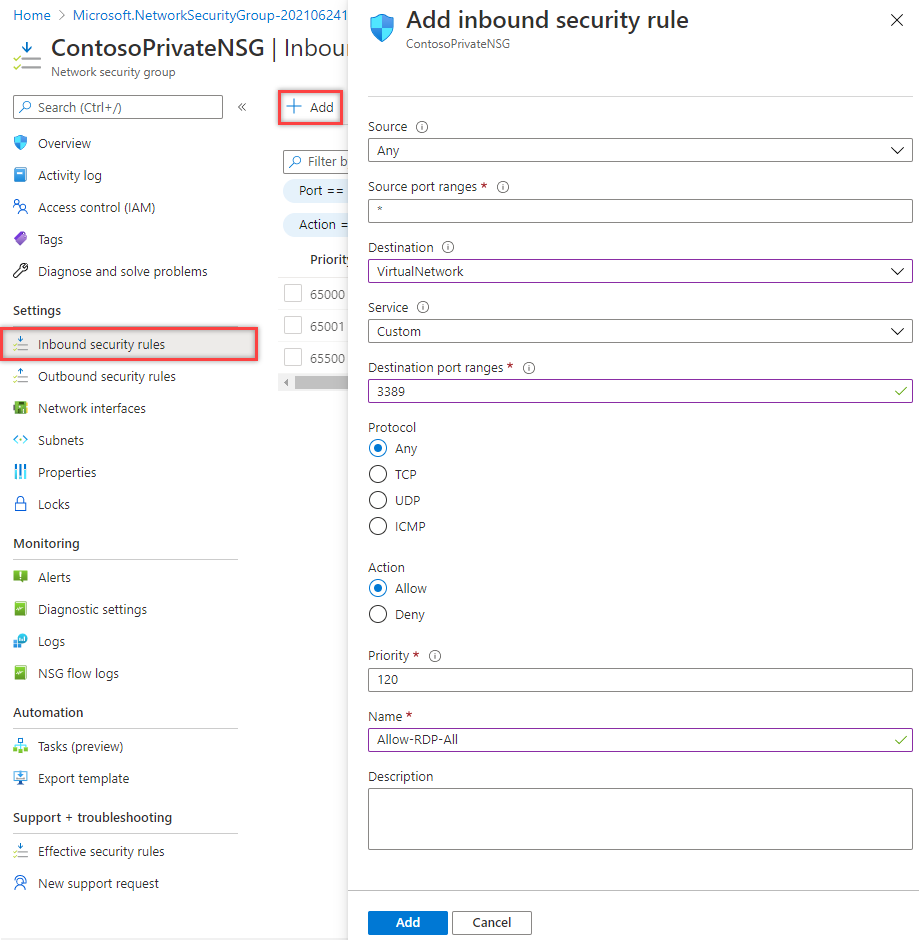
Configuração Valor Fonte Qualquer Intervalos de portas de origem * Destino Selecione VirtualNetwork Serviço Personalizado Intervalos de portas de destino 3389 Protocolo Qualquer Ação Permitir Prioridade 120 Nome Allow-RDP-All - Então selecione Adicionar.
Aviso: a porta 3389 RDP é exposta à Internet. Isso só é recomendado para testes. Para ambientes de produção, recomendamos usar uma VPN ou uma conexão privada.
-
Em Configurações, selecione Sub-redes.
-
Selecione + Associar.
-
Em Associar sub-rede, escolha Rede virtual e, depois, escolha CoreServicesVNet em Escolher uma rede virtual.
-
Em Escolher sub-rede, selecione Privadae selecione OK.
Tarefa 6: restringir o acesso à rede para um recurso
As etapas necessárias para restringir o acesso de rede a recursos criados por meio de serviços do Azure habilitados para pontos de extremidade do serviço variam de acordo com os serviços. Confira a documentação de serviços individuais para obter as etapas específicas para cada serviço. O restante deste exercício inclui etapas para restringir o acesso de rede para uma conta de Armazenamento do Microsoft Azure, como exemplo.
-
No portal do Azure, selecione Contas de armazenamento.
-
Escolha +Criar.
-
Insira ou selecione as informações a seguir e aceite os padrões restantes:
Configuração Valor Subscription Selecione sua assinatura Grupo de recursos myResourceGroup Nome Insira contosostoragexx (em que xx são suas iniciais para torná-la exclusiva) Desempenho Standard StorageV2 (uso geral v2) Localização Selecione Leste dos EUA Replicação Armazenamento com redundância local (LRS) -
selecione Revisar e, em seguida, selecione Criar.
Tarefa 7: criar um compartilhamento de arquivos na conta de armazenamento
- Depois que a conta de armazenamento for criada, insira o nome dela na caixa Pesquisar recursos, serviços e documentos, na parte superior do portal. Quando o nome da conta de armazenamento for exibido nos resultados da pesquisa, selecione-o.
- Selecione Compartilhamentos de arquivos, conforme mostrado na imagem a seguir:
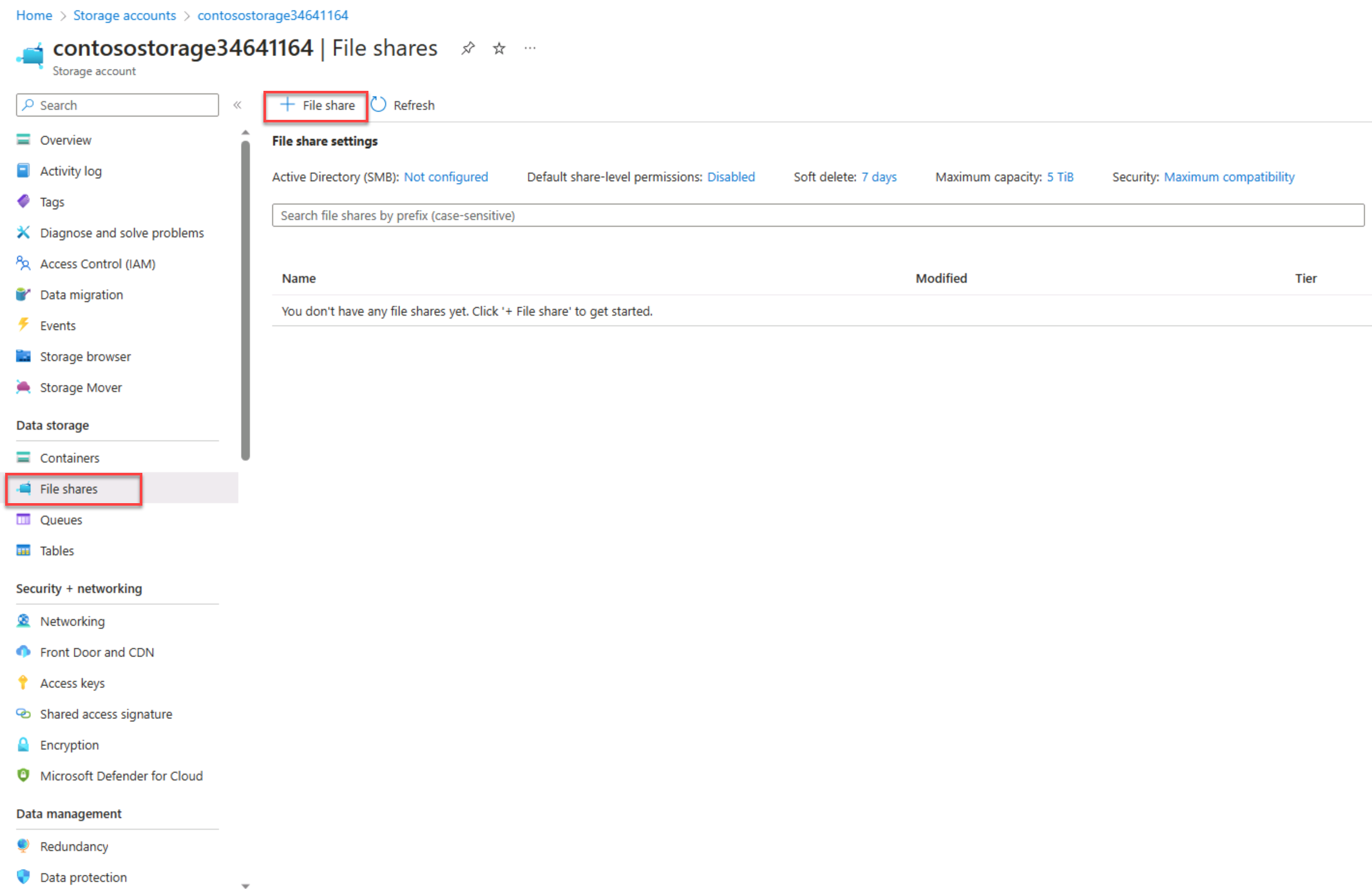
- Selecione +Compartilhamento de arquivos.
- Insira marketing em Nome e, depois, selecione Avançar: Backup.
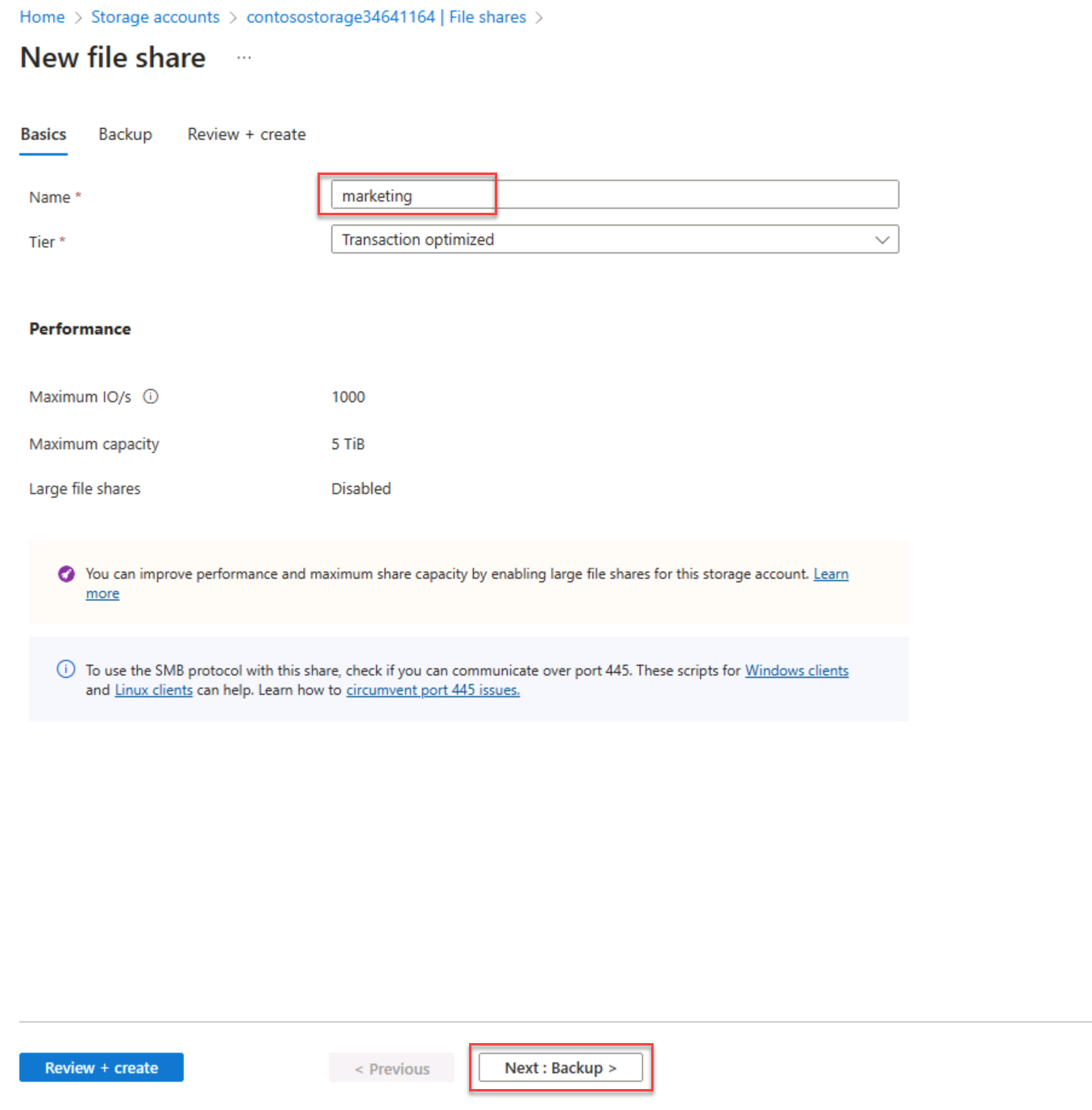
- Desmarque Ativar backup, conforme mostrado na imagem a seguir:
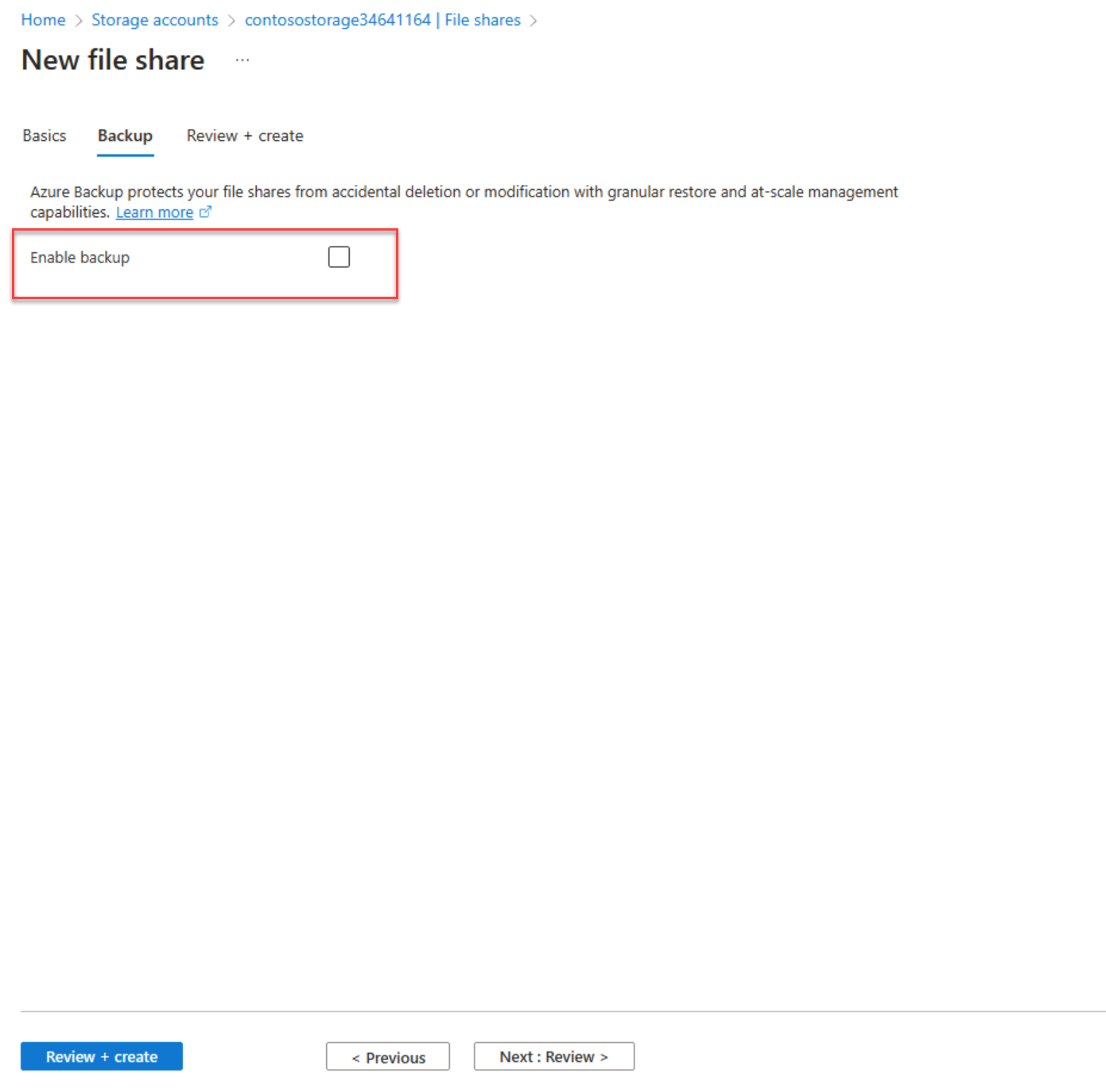
- Selecione Examinar + criar. Após a validação do recurso, selecione Criar.
Tarefa 8: restringir o acesso à rede para uma sub-rede
Por padrão, as contas de armazenamento aceitam conexões de clientes em qualquer rede, incluindo a Internet. Negar acesso à rede da Internet, e a todas as outras sub-redes em todas as redes virtuais, exceto à sub-rede Privada na rede virtual CoreServicesVNet.
-
Em Segurança + rede da conta de armazenamento, escolha Rede.
-
Selecione Habilitado a partir das redes virtuais e endereços IP selecionados.
-
Selecione +Adicionar rede virtual existente.
-
Em Adicionar redes, selecione os seguintes valores:
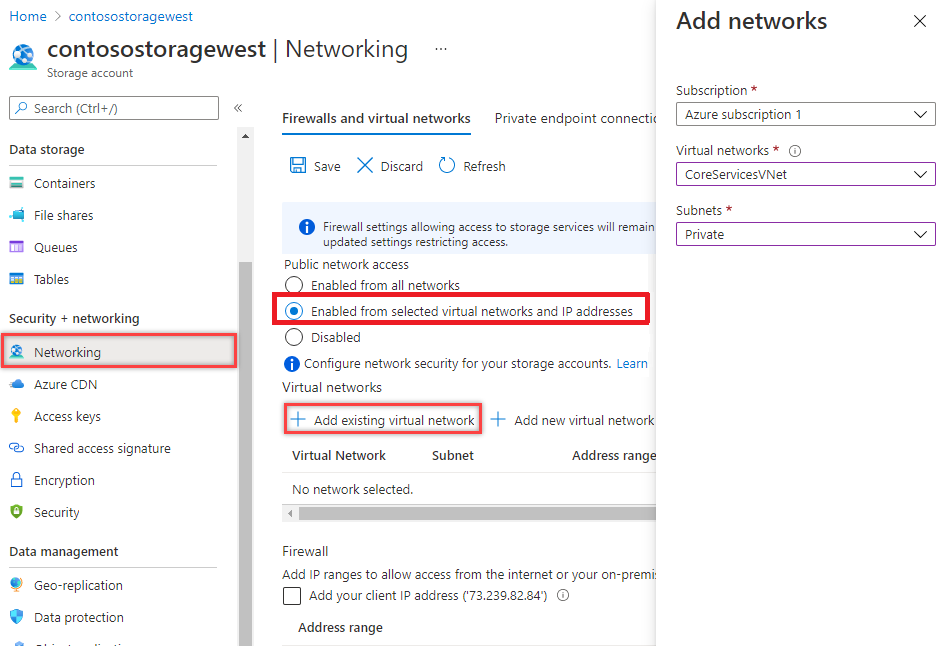
Configuração Valor Subscription Selecione sua assinatura. Redes virtuais Selecione CoreServicesVNet . Sub-redes Selecionar Privada. -
Selecione Adicionar.
-
Clique em Salvar.
-
Em Segurança e Rede da conta de armazenamento, escolha Chaves de acesso.
-
Selecione Mostrar chaves. Anote o valor de Chave, pois você precisará inseri-lo manualmente em uma etapa posterior ao mapear o compartilhamento de arquivos para uma letra de unidade em uma VM.
Tarefa 9: criar máquinas virtuais
Para testar o acesso à rede para uma conta de armazenamento, implante uma VM para cada sub-rede.
- No portal do Azure, clique no ícone do Cloud Shell (canto superior direito). Se necessário, configure o shell.
- Selecione PowerShell.
- Selecione Nenhuma Conta de Armazenamento necessária e sua Assinatura e, em seguida, selecione Aplicar.
- Aguarde até que o terminal seja criado e um prompt seja exibido.
-
Na barra de ferramentas do painel do Cloud Shell, clique no ícone Gerenciar arquivos. No menu suspenso, clique em Upload e faça upload dos seguintes arquivos VMs.json e VMs.parameters.json, um a um, da pasta de origem F:\Allfiles\Exercises\M07 para o diretório base do Cloud Shell.
-
Implante os seguintes modelos do ARM para criar as VMs necessárias para este exercício:
Observação: você será solicitado a fornecer uma senha de Administrador.
$RGName = "myResourceGroup" New-AzResourceGroupDeployment -ResourceGroupName $RGName -TemplateFile VMs.json -TemplateParameterFile VMs.parameters.json - Após a conclusão da implantação, acesse a home page do portal do Azure e, depois, escolha Máquinas Virtuais.
Tarefa 10: confirmar o acesso à conta de armazenamento
- Após a criação da VM ContosoPrivate, abra o painel da VM selecionando Ir para o recurso. Selecione o botão Conectar e, depois, escolha RDP.
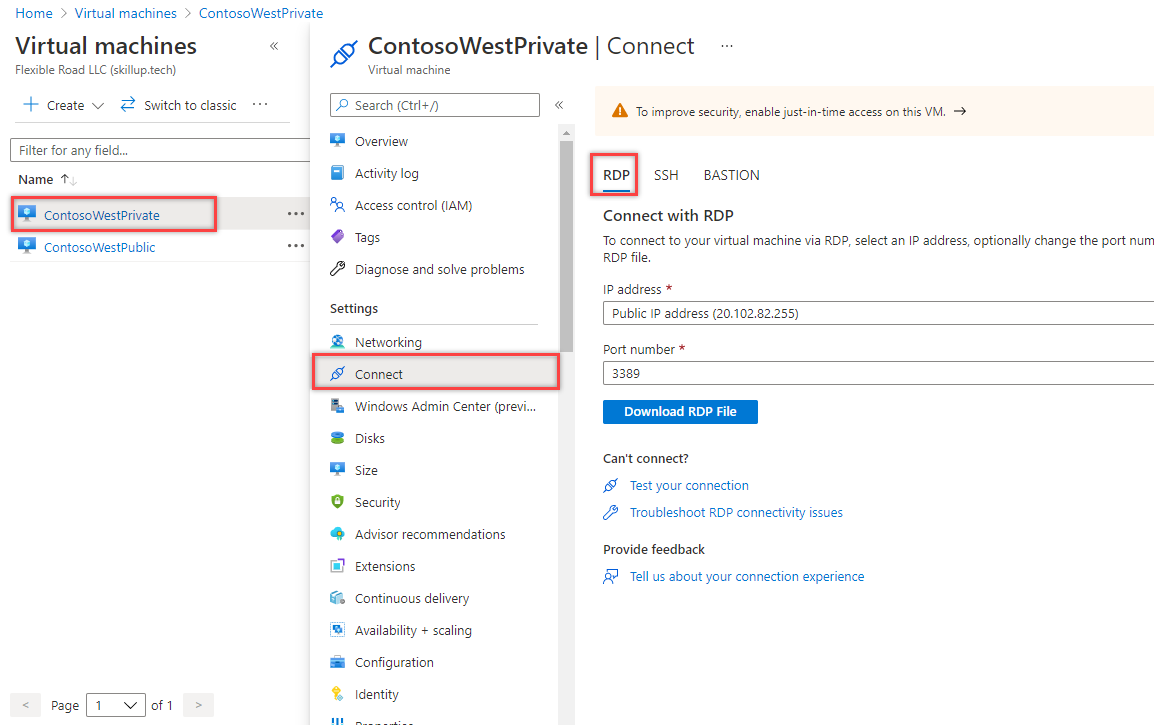
- Depois de selecionar o botão Conectar e o RDP, selecione o botão Baixar arquivo RDP. Um arquivo .rdp (Remote Desktop Protocol) é criado e baixado para o computador.
- Abra o arquivo rdp baixado. Se solicitado, selecione Conectar. Insira o nome de usuário e senha que você especificou ao criar a VM. Talvez seja necessário selecionar Mais escolhas e, em seguida, Usar uma conta diferente para especificar as credenciais inseridas durante a criação da VM.
- Selecione OK.
- Você pode receber um aviso do certificado durante o processo de logon. Se você receber o aviso, selecione Sim ou Continuar para prosseguir com a conexão.
- Na VM ContosoPrivate, mapeie o compartilhamento de arquivos do Azure para a unidade Z usando o PowerShell. Antes de executar os comandos a seguir, substitua
, (ou seja, contosostoragexx) e my-file-share (ou seja, Marketing) com os valores fornecidos e recuperados na tarefa criar uma conta de armazenamento.
$acctKey = ConvertTo-SecureString -String "<storage-account-key>" -AsPlainText -Force
$credential = New-Object System.Management.Automation.PSCredential -ArgumentList "Azure\<storage-account-name>", $acctKey
New-PSDrive -Name Z -PSProvider FileSystem -Root "\\<storage-account-name>.file.core.windows.net\marketing" -Credential $credential
O compartilhamento de arquivos do Azure foi mapeado com êxito para a unidade Z.
- Confirme que a VM não tem conectividade de saída com a Internet em um prompt de comando:
ping bing.com
Você não recebe nenhuma resposta, pois o grupo de segurança de rede associado à sub-rede Privada não permite acesso de saída para a Internet.
- Feche a sessão de área de trabalho remota da VM ContosoPrivate.
Confirmar que o acesso é negado para a conta de armazenamento
-
Insira ContosoPublic na caixa Pesquisar recursos, serviços e documentos na parte superior do portal.
-
Quando ContosoPublic aparecer nos resultados da pesquisa, selecione-a.
-
Conclua as etapas de 1 a 6 na tarefa Confirmar acesso à conta de armazenamento da VM ContosoPublic.
Após uma breve espera, você receberá um erro de New-PSDrive: acesso negado. O acesso é negado porque a VM ContosoPublic está implantada na sub-rede Pública. A sub-rede Pública não tem um ponto de extremidade de serviço habilitado para Armazenamento do Azure. A conta de armazenamento só permite o acesso à rede a partir da sub-rede Privada, não da sub-rede Pública.
-
Confirme que a VM pública tem conectividade de saída com a Internet em um prompt de comando:
ping bing.com
-
Feche a sessão de área de trabalho remota da VM ContosoPublic.
-
No computador, vá para o portal do Azure.
-
Insira o nome da conta de armazenamento que você criou na caixa Pesquisar recursos, serviços e documentos. Quando o nome da conta de armazenamento for exibido nos resultados da pesquisa, selecione-o.
-
Selecione Compartilhamentos de arquivo e, em seguida, selecione o compartilhamento de arquivo marketing.
-
Você recebe o erro mostrado na captura de tela a seguir:
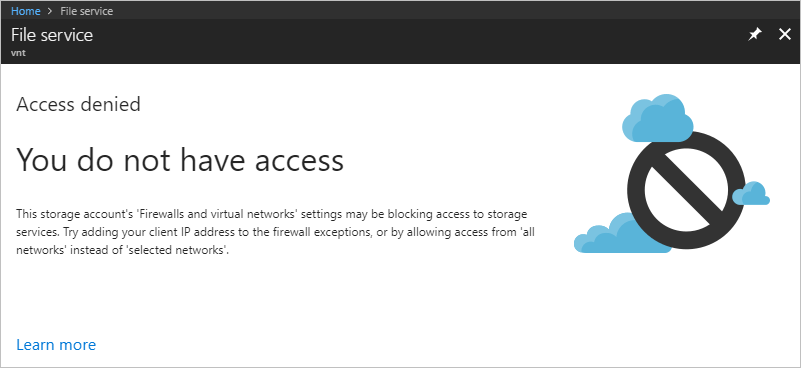
Acesso negado porque o computador não está na sub-rede Privada da rede virtual CoreServicesVNet.
Aviso: antes de continuar, remova todos os recursos usados para este laboratório. Para fazer isso, no portal do Azure, selecione Grupos de recursos. Selecione os grupos de recursos que você criou. No painel do grupo de recursos, clique em Excluir Grupo de Recursos, insira o nome do grupo de recursos e clique em Excluir. Repita o processo para todos os grupos de recursos adicionais que você possa ter criado. Se não fizer isso, poderá causar problemas com outros laboratórios.
Resultados: você concluiu este laboratório.
Limpar os recursos
Observação: lembre-se de remover todos os recursos recém-criados do Azure que você não usa mais. Remover recursos não utilizados garante que você não veja encargos inesperados.
-
No portal do Azure, abra a sessão PowerShell no painel do Cloud Shell.
-
Exclua todos os grupos de recursos criados em todos os laboratórios deste módulo executando o seguinte comando:
Remove-AzResourceGroup -Name 'myResourceGroup' -Force -AsJobObservação: o comando é executado de maneira assíncrona (conforme determinado pelo parâmetro -AsJob), portanto, embora você possa executar outro comando do PowerShell imediatamente após na mesma sessão do PowerShell, levará alguns minutos antes dos grupos de recursos serem de fato removidos.
Estender seu aprendizado com o Copilot
O Copilot pode ajudar você a aprender a usar as ferramentas de script do Azure. O Copilot também pode ajudar em áreas não cobertas no laboratório ou onde você precisar de mais informações. Abra um navegador do Edge e escolha Copilot (canto superior direito) ou navegue até copilot.microsoft.com. Reserve alguns minutos para experimentar essas solicitações.
- Qual é a diferença entre pontos de extremidade de serviço do Azure e pontos de extremidade privados?
- Quais serviços do Azure podem usar pontos de extremidade de serviço?
- Quais são as etapas para restringir o acesso ao Armazenamento do Azure usando pontos de extremidade de serviço?
Saiba mais com treinamento individual
- Proteger e isolar o acesso aos recursos do Azure usando grupos de segurança de rede e pontos de extremidade de serviço. Neste módulo, você aprenderá a usar pontos de extremidade do serviço de rede virtual para controlar o tráfego de rede entre os serviços do Azure.
Principais aspectos a serem lembrados
- Pontos de extremidade de serviço de rede virtual estendem seu espaço de endereço privado no Azure ao fornecer uma conexão direta com os serviços do Azure.
- Os pontos de extremidade de serviço permitem que você restrinja o acesso a seus recursos do Azure somente à sua rede virtual. O tráfego do serviço permanecerá no backbone do Azure e não é enviado para a Internet.
- Os pontos de extremidade de serviço do Azure estão disponíveis para muitos serviços, como: Armazenamento do Azure, Banco de Dados SQL do Azure e Azure Cosmos DB.
- Os pontos de extremidade de serviço de rede virtual não são, por padrão, acessíveis em redes locais. Para acessar os recursos em uma rede local, use IPs NAT.